着色显示修正
方法1:选中物体-鼠标右键-自动光滑着色
方法2:属性视窗-物体数据属性-法向-自动光滑(打勾)角度根据实际设置

赋予曲线厚度
路径:属性视窗-物体数据属性-几何数据-倒角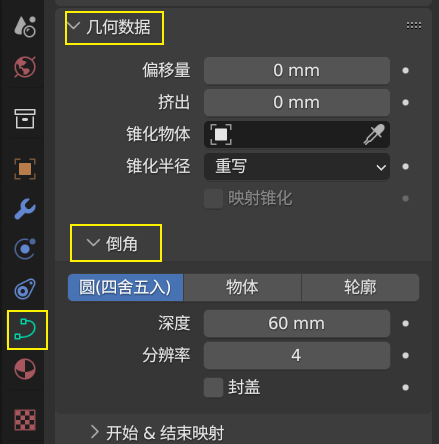
建模操作
0-进入编辑模式
:::warning
进入编辑模式
TAB
:::
:::warning
点线面切换
对应主键盘123
:::
:::warning
模式加/减选:
SHIFT+1/2/3
:::
1-对点、线、面进行挤出:E
:::warning 子菜单:ALT+E ::: :::warning 常用:沿法向挤出面、挤出流形 :::
什么是法向?
:::warning 法向就是一个方向,指向某一个三维物体表面上的一个点往外的垂直方向。 :::
查看法向
开启路径:3D视图右上角的显示叠加层-几何数据-勾选面朝向
:::warning
蓝色的面为正面,红色的面为反面
:::
:::warning
法向翻转:ALT+N
:::

2-内插面:i
选中一个面或多个面进行操作
:::warning
分离面:i
:::
 :::warning
外插:O
:::
:::warning
外插:O
:::
 :::warning
深度:按住CTRL拖到鼠标
:::
:::warning
深度:按住CTRL拖到鼠标
:::
 :::warning
边界:B
:::
:::warning
边界:B
:::
3-倒角:CTRL+B
:::warning
在现实世界中,倒角就是将物体的边沿切除或磨圆的制造或加工方法,它可以减少物品的切口或磨损,并且提高物体的美观度和质感。
:::
 :::warning
宽度类型:偏移量、宽度、深度
:::
:::warning
宽度类型:偏移量、宽度、深度
:::
 :::warning
原始边:
:::warning
原始边:
倒角的原始边线。
:::
:::warning
邻边:
倒角原始边的相连边。
:::
:::warning
百分比:
邻边长度百分比(最远偏移边出现的位置);邻边长度不同,会产生倒角不均匀的问题。
:::
:::warning
绝对:
平行边端点连线斜边长度≥垂线距离(斜边垂直时相等)。
:::
材质编号
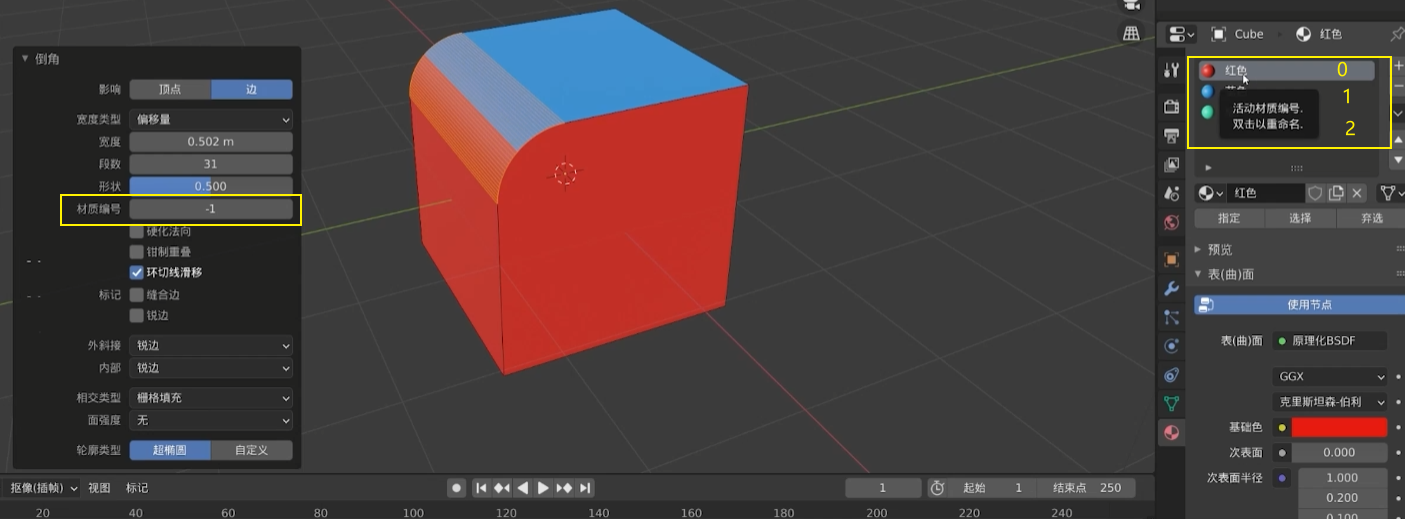 :::warning
-1:最上方材质的默认材质
:::
:::warning
编号从上到下为0、1、2、依次递增
:::
:::warning
-1:最上方材质的默认材质
:::
:::warning
编号从上到下为0、1、2、依次递增
:::
4-环切
:::warning 在模型上进行加线加点的操作 ::: :::warning
选择循环边
选择并排边
选择最短路径
预环切:CTRL+R
:::warning
切割次数:滚轮控制,确认后,CTRL吸附调节;SHIFT微调。
均匀:E(翻转:F)
:::
5-切割:K
:::warning 像小刀一样自由地切割边面,从而实现自定义的加线、改线等工作。 ::: :::warning
角度限制:C
开启后,切刀方向将会根据屏幕上下左右每45度确定一个切割方向,推荐到非透视视图使用,更加精确。 ::: :::warning
穿透模式:Z
切分工具
:::warning
使用方法:选中切分区域,拖动鼠标产生切割面。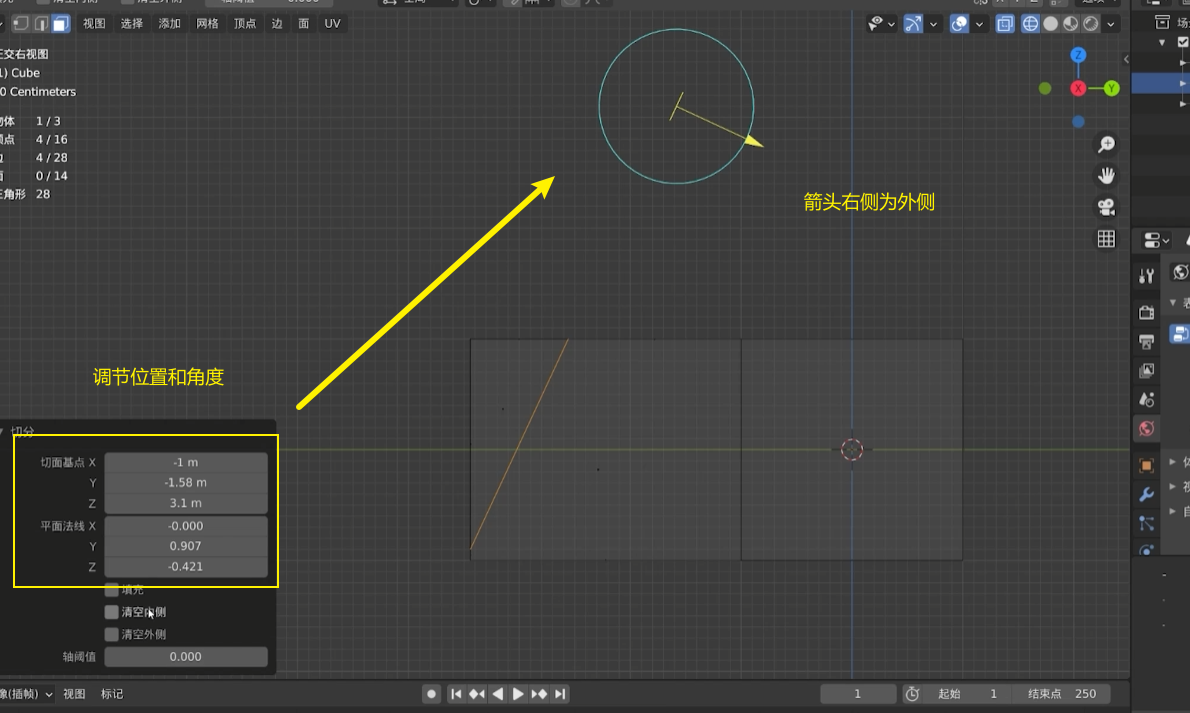 :::
:::

